Face ID - революционная технология распознавания лица, разработанная компанией Apple для своих устройств. С ее помощью пользователи могут разблокировать свои iPhone, совершать покупки в App Store и многое другое только при помощи своего лица. В этой статье мы рассмотрим, как проверить работу Face ID на вашем iPhone.
Первым шагом является активация Face ID на вашем устройстве. Для этого перейдите в "Настройки", затем выберите "Face ID и код доступа". На этом экране вы сможете настроить и зарегистрировать свое лицо для использования Face ID.
После активации Face ID можно приступить к его проверке. Просто разблокируйте ваш iPhone и убедитесь, что ваше лицо полностью видимо на экране. Заметьте, что для успешной работы Face ID необходимо позиционировать лицо так, чтобы камера устройства могла видеть его полностью. Если ваше лицо не распознается, попробуйте позиционировать его немного иначе.
Проверка Face ID может также быть выполнена при помощи различных приложений и функций вашего iPhone. Например, вы можете использовать Face ID для автоматического заполнения паролей в Safari или для продолжения платежей в Apple Pay. При попытке использования этих функций, ваш iPhone будет запрашивать подтверждение при помощи Face ID, что позволит вам проверить его работу в различных ситуациях.
Как настроить и использовать Face ID на iPhone
Чтобы настроить и использовать Face ID на iPhone:
- Откройте "Настройки" на вашем iPhone.
- Прокрутите вниз и выберите "Face ID и код-пароль".
- Вам может понадобиться ввести свой код-пароль, если вы уже настроили его ранее.
- Нажмите на "Настроить Face ID".
- Держите ваш iPhone перед собой и нажмите "Продолжить".
- Выровняйте камеру iPhone посередине вашего лица и медленно поверните голову вокруг виртуального круга.
- Повторите это дважды для завершения процесса настройки Face ID.
После настройки Face ID вы можете использовать его для разблокировки вашего iPhone, авторизации платежей с Apple Pay и многое другое. Просто поднесите ваше лицо к передней камере, чтобы активировать распознавание лица.
Face ID предлагает высокий уровень безопасности, и ваше лицо является уникальным ключом для доступа к вашему iPhone. Однако, учтите, что Face ID может не работать, если вы носите очки с толстыми оправами, имеете очень густые бороду и усы, или в условиях чрезмерной яркости или темноты.
Подготовка к использованию Face ID
1. Убедитесь, что ваш iPhone поддерживает Face ID:
Face ID доступен только на некоторых моделях iPhone, начиная с iPhone X и новее. Убедитесь, что ваш iPhone удовлетворяет этому требованию.
2. Обновите операционную систему до последней версии:
Перед включением и настройкой Face ID убедитесь, что ваш iPhone работает на последней версии операционной системы iOS. Обновление системы не только обеспечит наилучшую производительность, но и привнесет дополнительные функции и улучшения в работу Face ID.
3. Проверьте, что передние камеры и датчики не загрязнены:
Чтобы Face ID работал корректно, важно, чтобы передние камеры и датчики на вашем iPhone были чистыми и не загрязнены. Используйте мягкую ткань или салфетку, чтобы очистить переднюю панель устройства перед включением Face ID.
4. Настройте Face ID в настройках:
Включите ваш iPhone и перейдите в раздел «Настройки». Затем выберите раздел «Face ID и код-пароль». Проходите по инструкциям на экране, чтобы настроить Face ID, включая создание вашего лицевого шаблона. Процесс займет всего несколько минут.
5. Дополнительные настройки:
В разделе «Face ID и код-пароль» вы можете настроить дополнительные параметры безопасности и использования Face ID, включая разрешение разблокировки устройства при ношении солнцезащитных очков, повороте головы и других факторов.
После завершения этих шагов ваш iPhone будет готов к использованию Face ID. Теперь вы можете наслаждаться безопасным и удобным способом разблокировки устройства, а также использовать Face ID в других приложениях, которые поддерживают эту функцию.
Настройка Face ID на iPhone
- Перейдите в раздел «Настройки» на вашем iPhone.
- Выберите раздел «Face ID и код-пароль».
- Введите ваш текущий код-пароль iPhone для подтверждения.
- Нажмите на «Настроить Face ID» и следуйте инструкциям на экране.
- При первой настройке вам будет предложено наклонить голову в разных направлениях для создания полного сканирования лица.
- Следуйте указаниям на экране, повторяя движения головой, пока индикатор не достигнет 100%.
- После завершения настройки Face ID, вы сможете использовать распознавание лица для разблокировки вашего iPhone, подтверждения покупок и авторизации в приложениях.
Если у вас возникли проблемы с распознаванием лица при использовании Face ID, вы всегда можете повторить его настройку или воспользоваться вспомогательными функциями, предлагаемыми в разделе «Настройки Face ID и код-пароль». Например, вы можете добавить или удалить другие "варианты изображений лица" или включить функцию распознавания лица в темноте.
Проверка работы Face ID на iPhone
- Убедитесь, что ваш iPhone поддерживает Face ID. Эта функция доступна на iPhone X и более новых моделях.
- Убедитесь, что Face ID включен на вашем устройстве. Вы можете найти эту опцию в настройках Face ID и пароля.
- Очистите переднюю камеру и датчики TrueDepth на вашем iPhone от пыли и грязи. Это поможет обеспечить более точное распознавание вашего лица.
- Убедитесь, что вы держите ваш iPhone в нормальной позе, располагаясь по уровню вашего лица. Face ID может не работать, если ваше лицо находится в неправильной позе.
- Попробуйте разблокировать ваш iPhone с помощью Face ID. Поднесите ваше лицо к камере и дождитесь, пока иконка замка разблокировки исчезнет с вашего экрана.
- Попробуйте разблокировать приложение, которое использует Face ID для аутентификации, такое как банковское приложение или запланированный платеж. Убедитесь, что Face ID успешно работает и в этих случаях.
- В случае проблем с работой Face ID вы можете попробовать перезапустить ваш iPhone или обратиться в службу поддержки Apple для получения дополнительной помощи.
Проверка работы Face ID на вашем iPhone поможет убедиться, что эта функция функционирует правильно и не вызывает проблем при использовании вашего устройства.